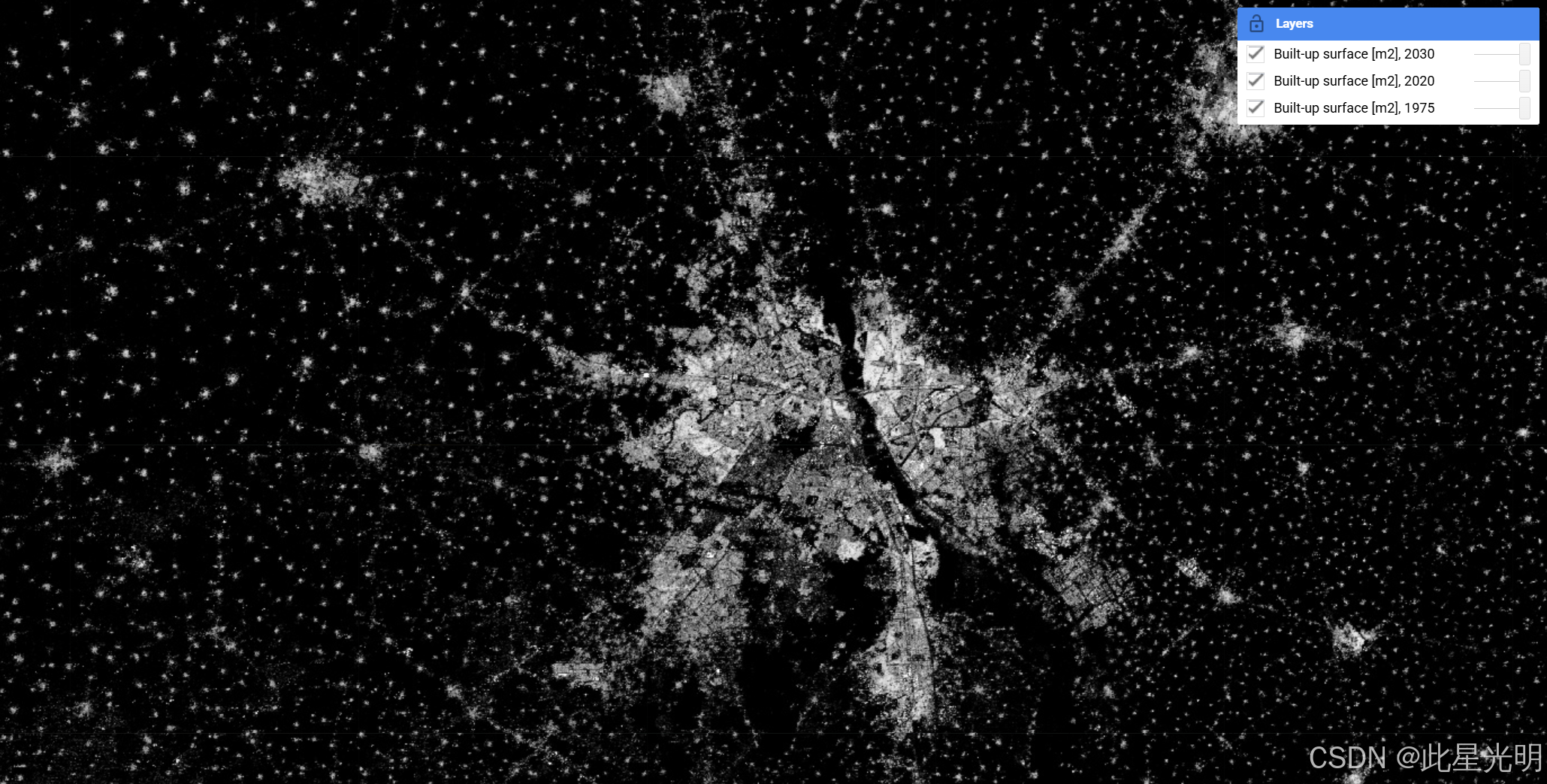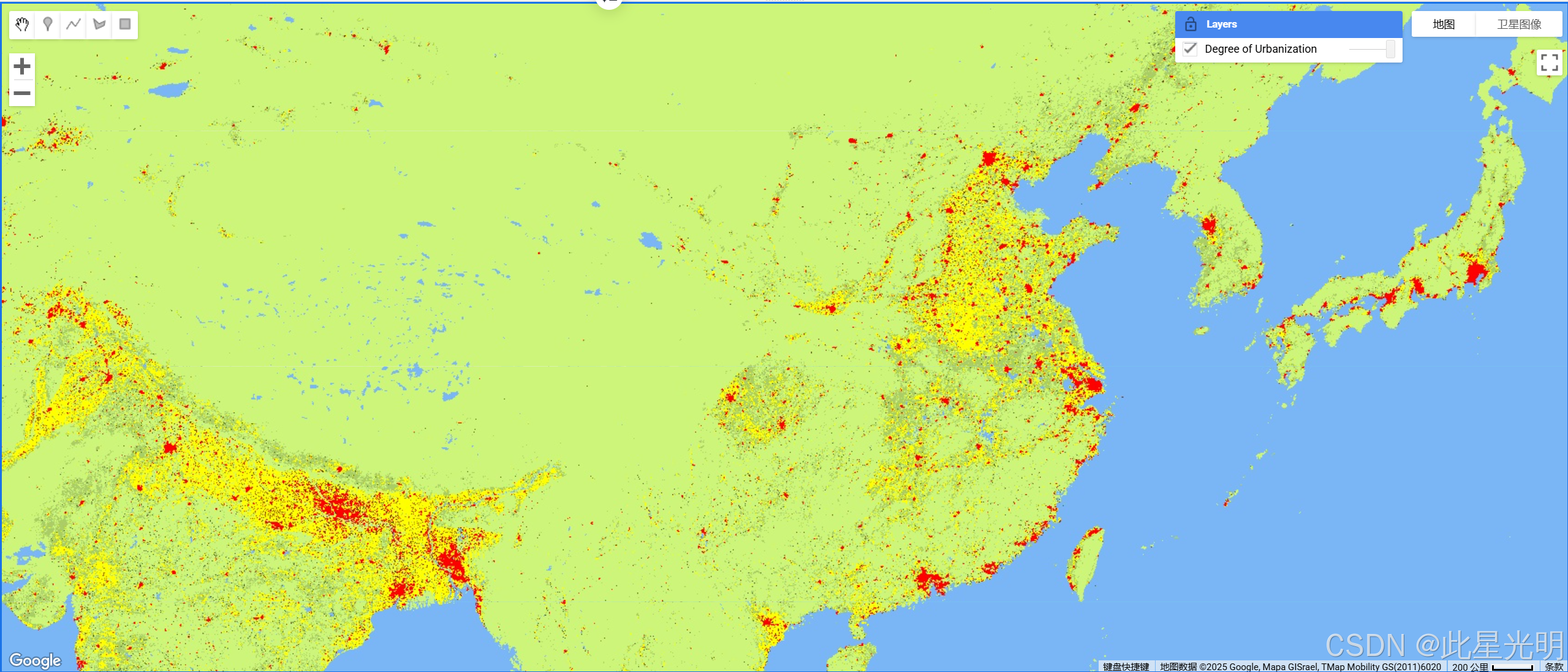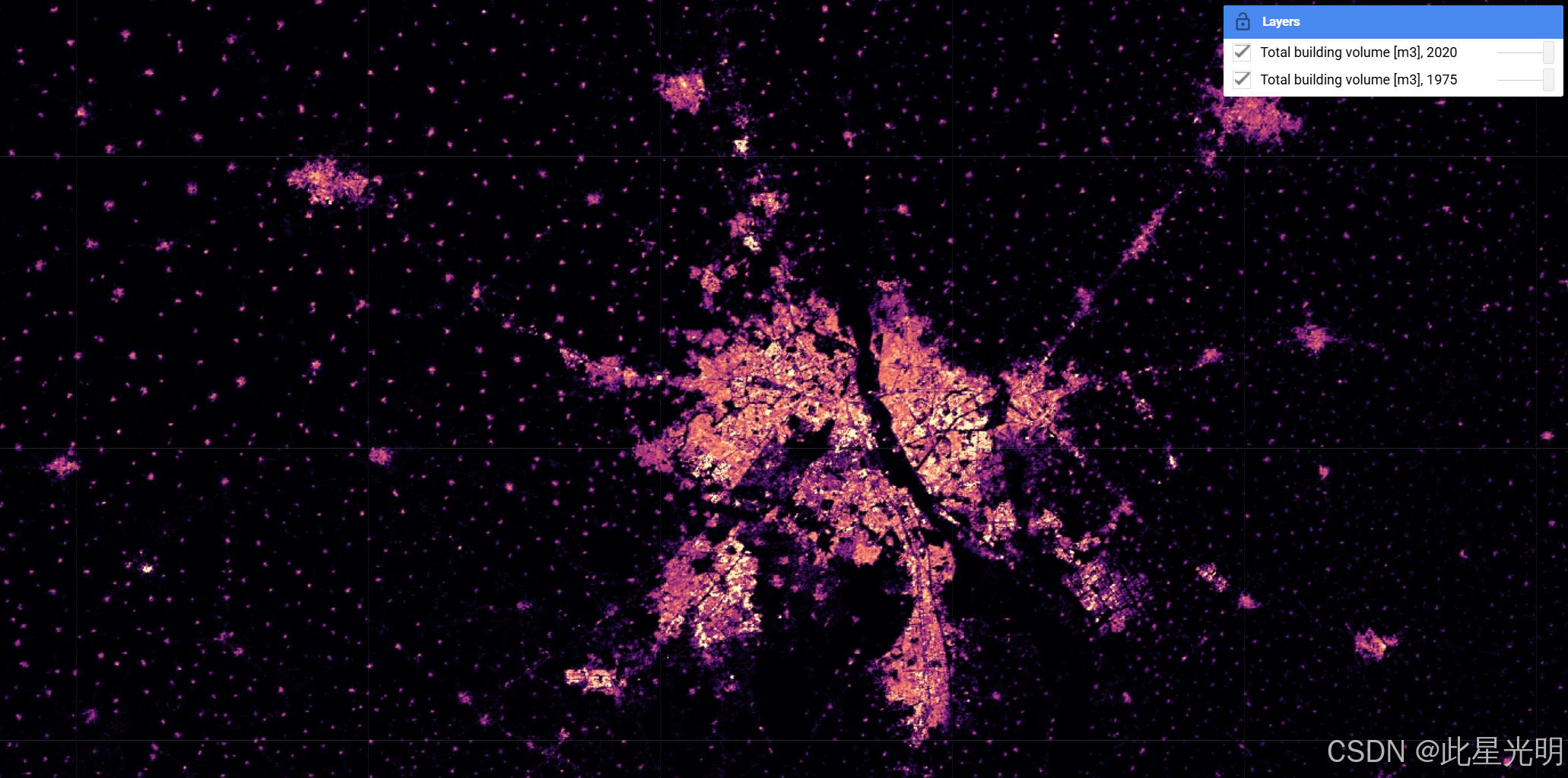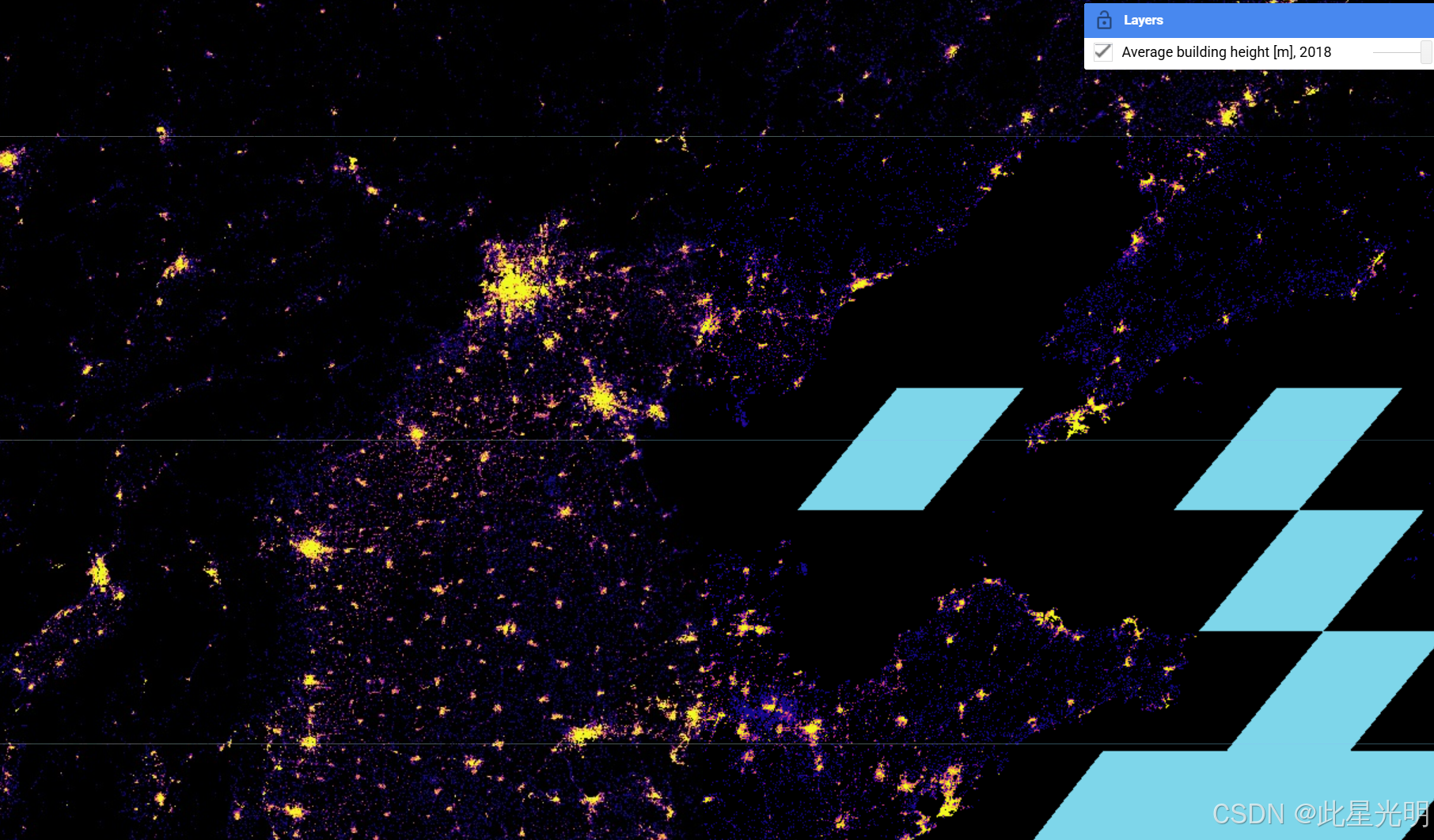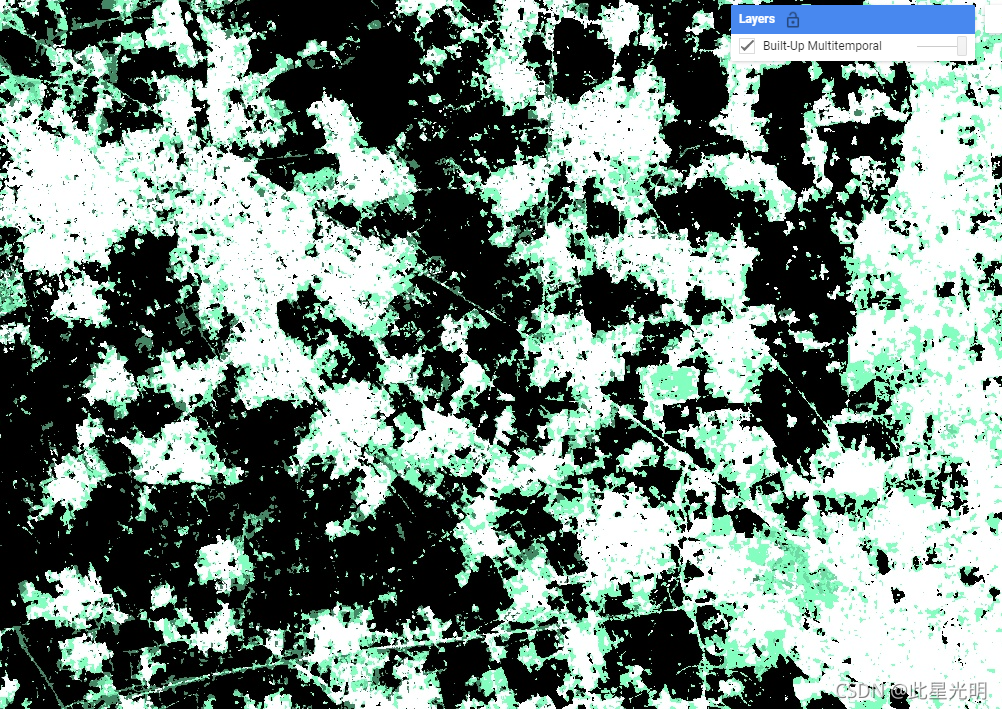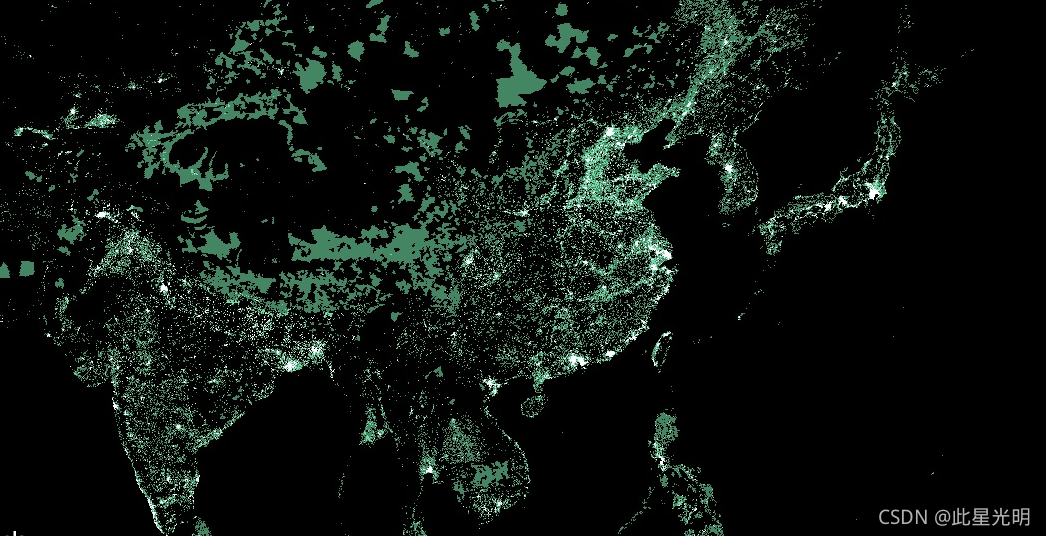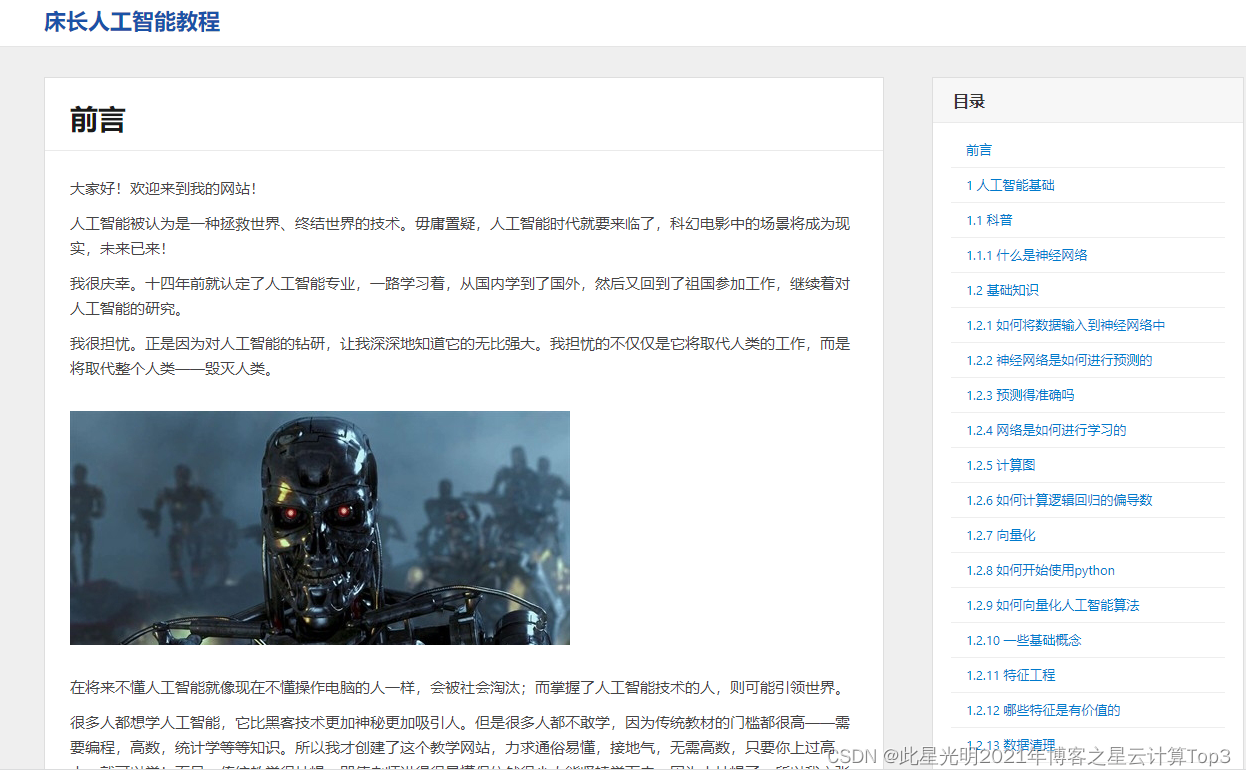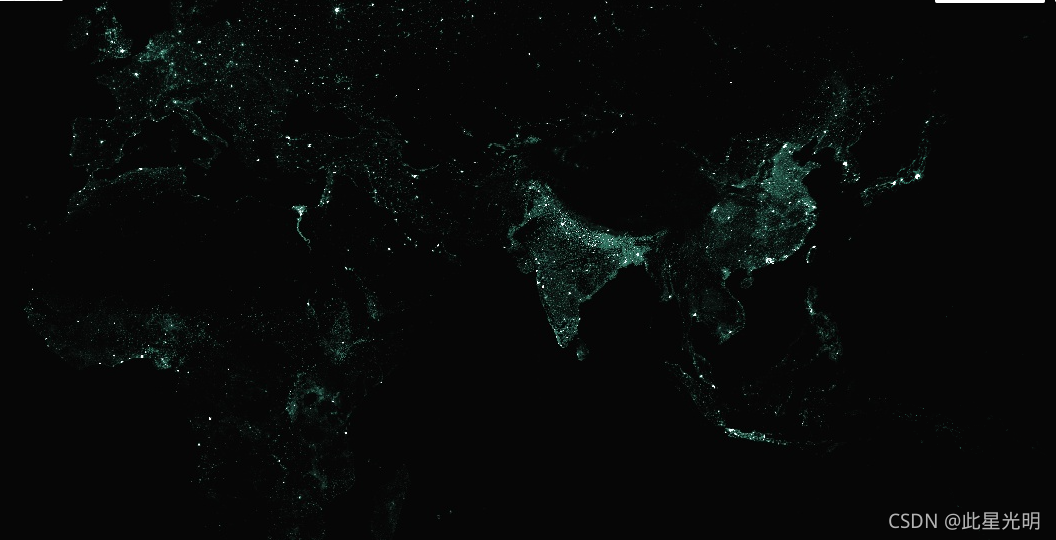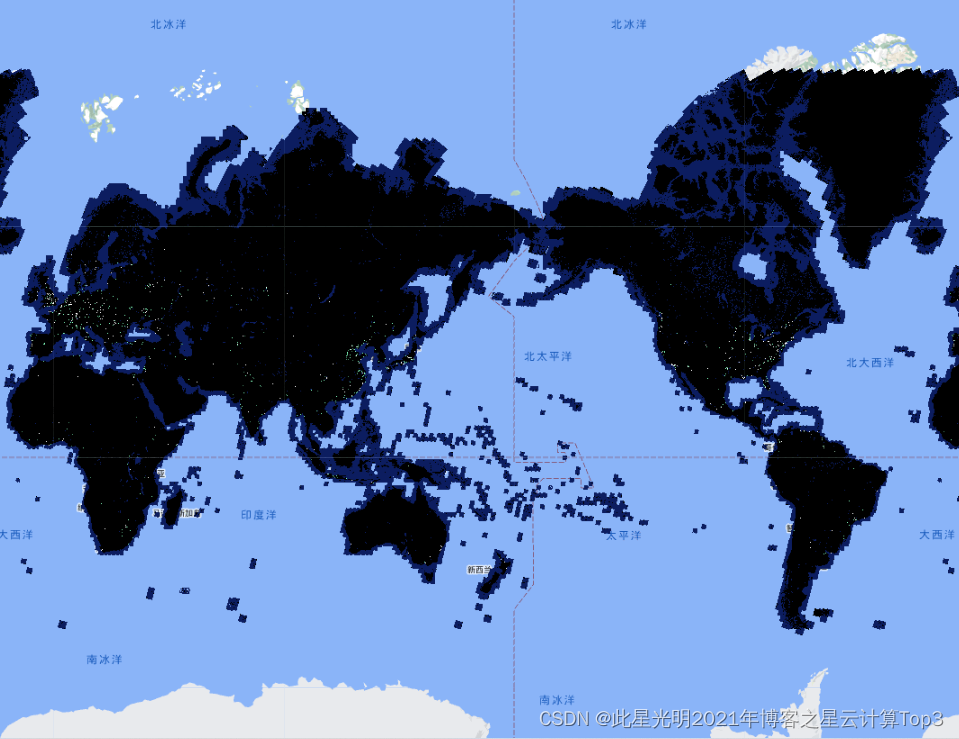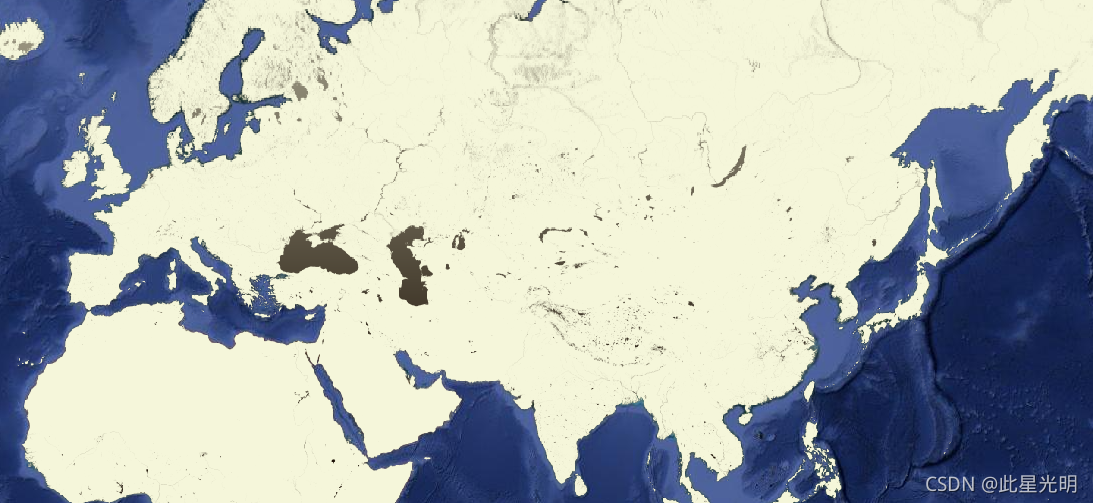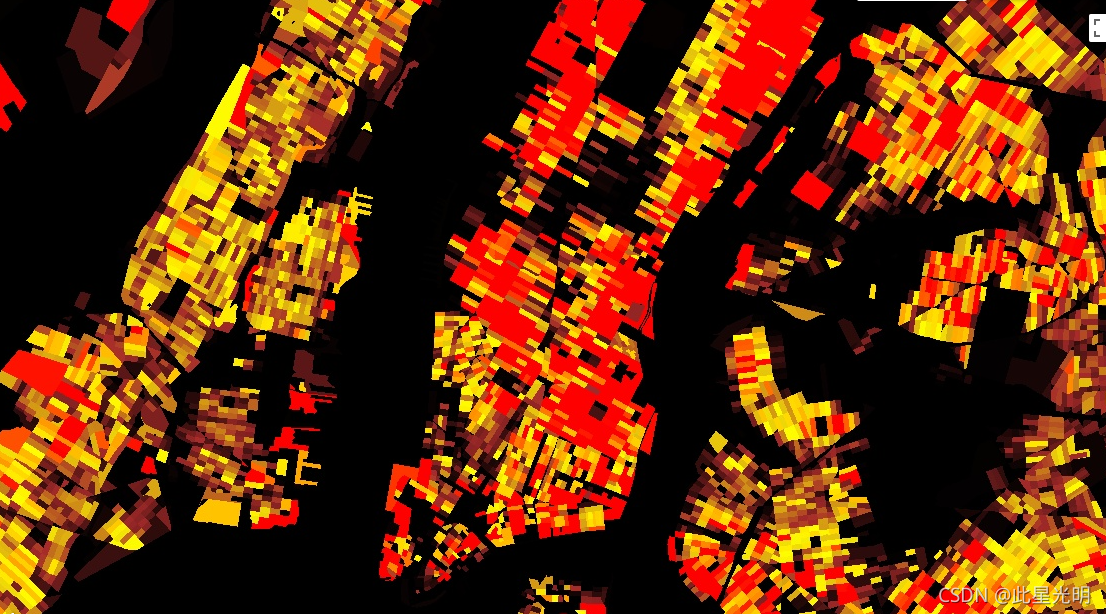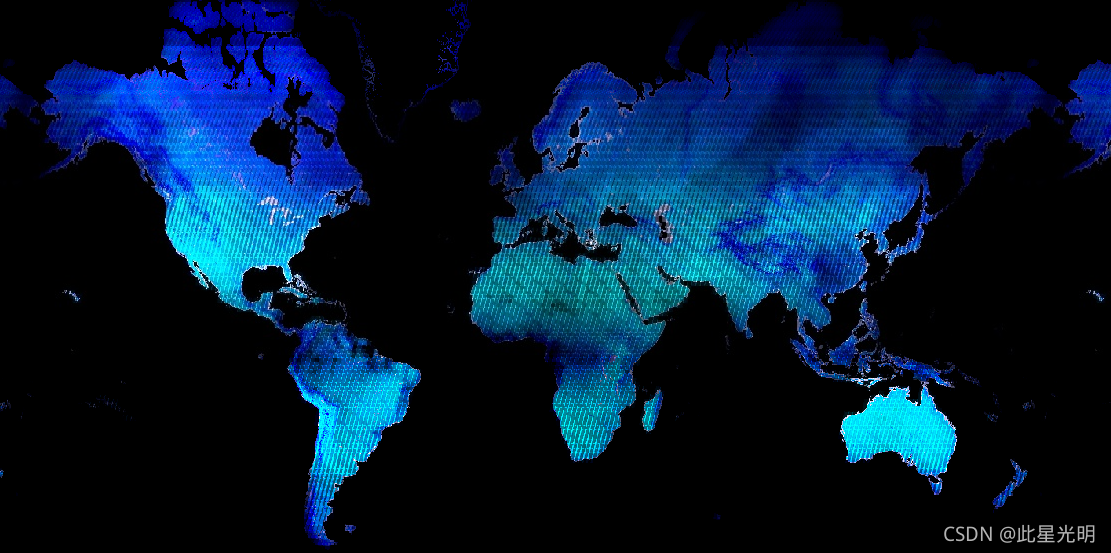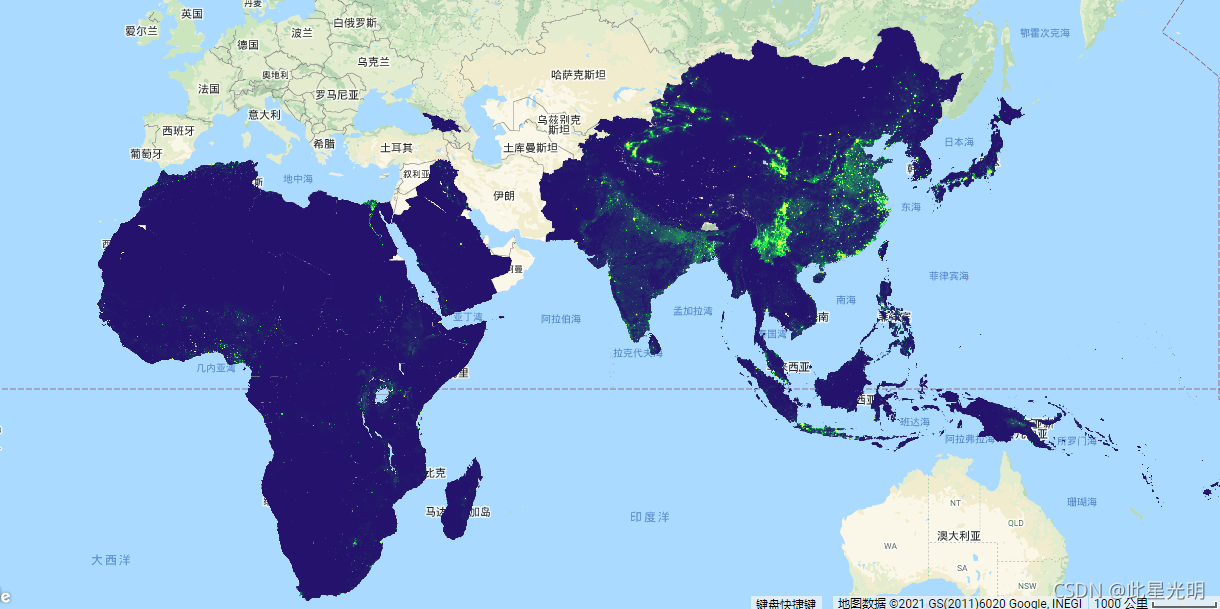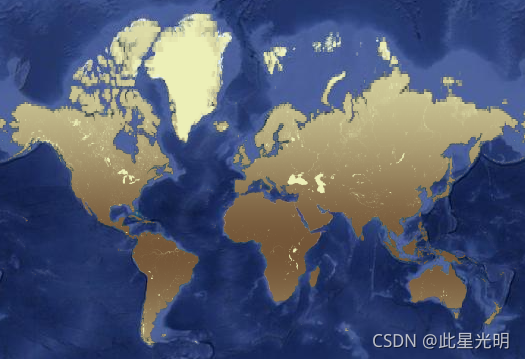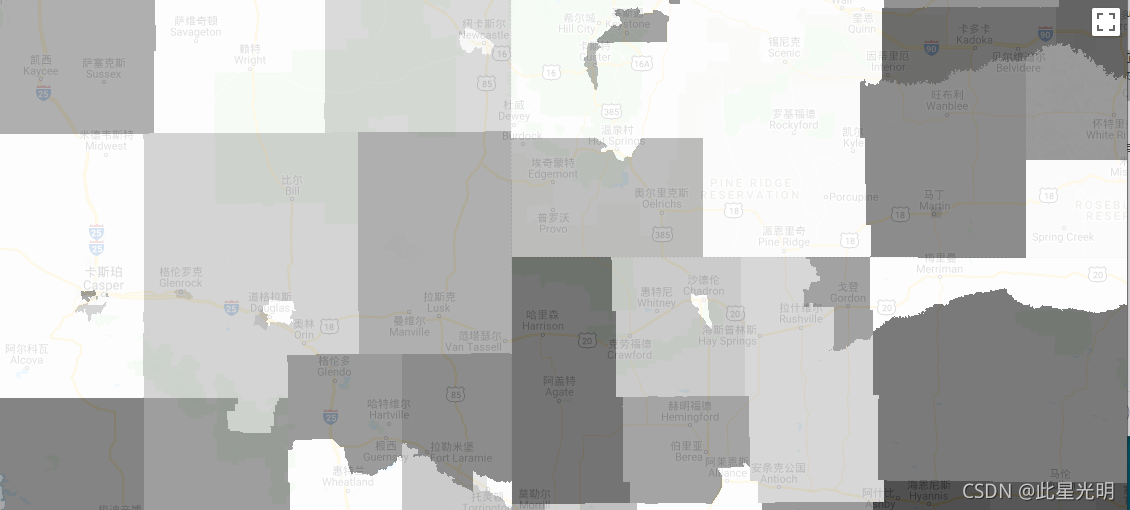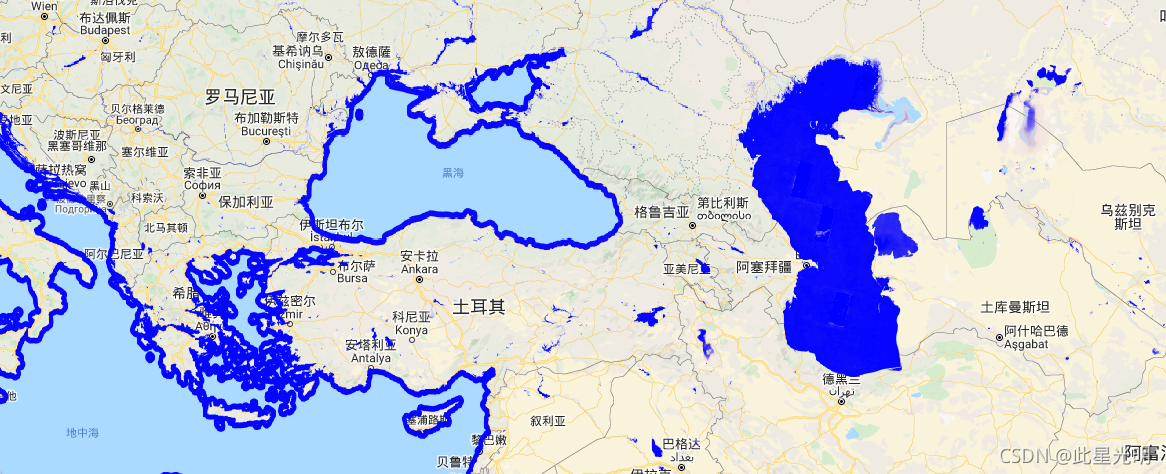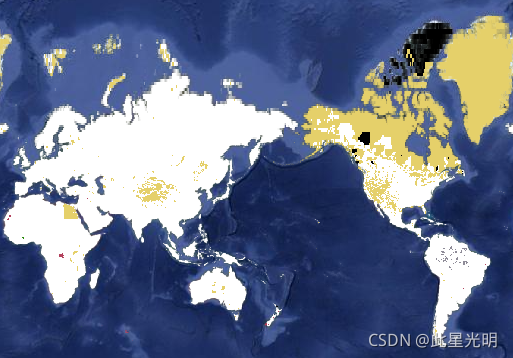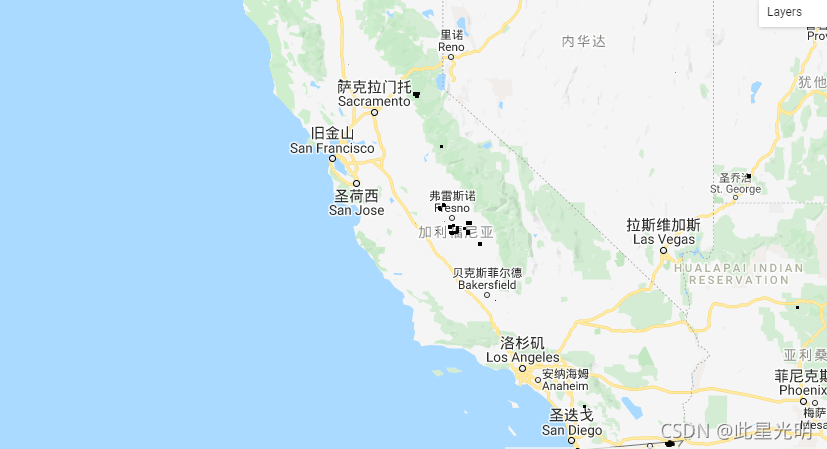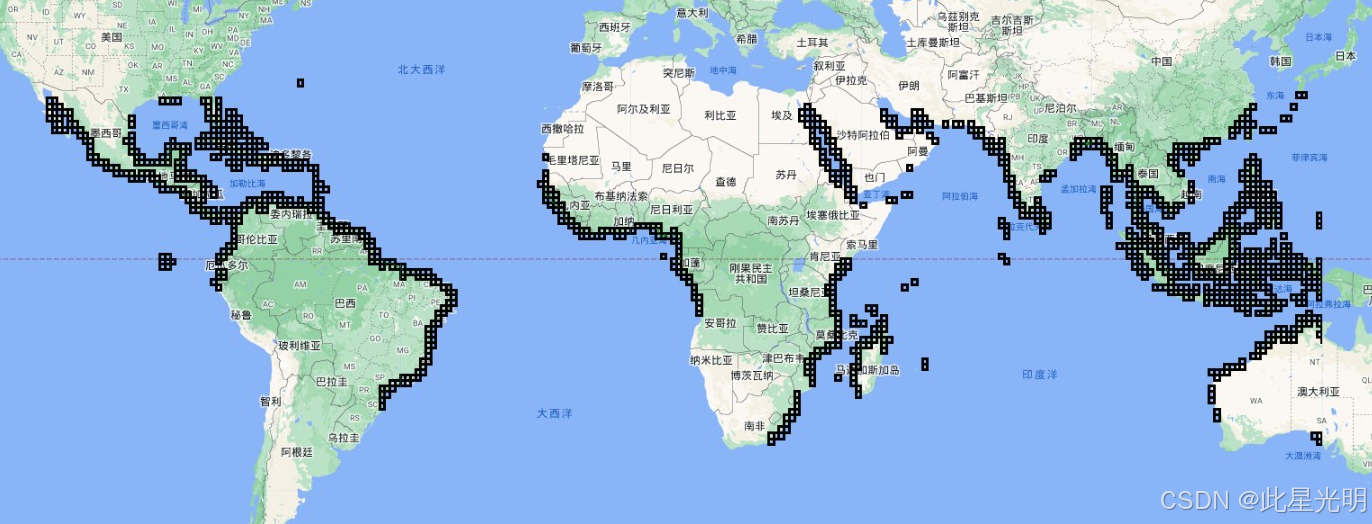我所理解的性能测试是什么?
扯淡首先说明这篇博客是文不对题的。起这个名字想法来源自韩寒的《我所理解的生活》,之前看过一个关于这本书的视频,感觉巨牛X,于是就想写一篇《我所理解的性能测试》。虽然是文不对题的,但我就是想用这个名字,在这个残忍的社会,给自己博客文章起个名字这点权利还是有的。下面我要贴出来的是zee大神的《性能测试面试问题列表》中列出来的性能测试与操作系统方面问题与我自己整理的回答。回答的不一定对,也懒得去改了。就用这些问题与回答来记录我这段时间的努力,来记录我所理解的性能测试吧。性能测试1.如何理解TPS性能指标的一个重要因素。TPS(Transaction Per Second,每秒事物数),单位时间内完成的事物的数量。TPS的计算一般是通过的事物除以时间。TPS是跟测试脚本中事物(Transaction)相关联的。在性能测试工具中,吞吐量也被称之为TPS(Transaction Per Second,每秒事物数)。吞吐量直接体现系统性能的承载能力,是指单位时间内处理的客户请求的数量。其计量单位可以根据需求不同而不同,比如请求数/秒,页面数/秒,业务数/小时(可以说下我们采集项目中吞吐量可以用 解析卡数/秒)。对于交互式应用,用户直接的体验就是“响应时间”,通过“并发用户数”和“响应时间”可以确定系统的性能规划;但对于非交互式应用,用“吞吐量”来描述用户对系统的性能期望可能更加合理。吞吐量作为性能测试的主要关键指标。吞吐量和并发用户数之前存在着一定的联系。在没有性能瓶颈的时候,吞吐量随着虚拟用户数的增加而增加(计算公式为 吞吐量 = (VU个数 * 每个VU发出请求数) / 单位时间)。如果性能遇到瓶颈,吞吐量与VU数理之间就不再符合这个关系。2.如何理解线程调用线程(thread)是”进程”中某个单一顺序的控制流。也被称为轻量进程。线程的好处:1) 创建一个新线程花费的时间少。2).(JAVA中线程具有新的,可运行,运行,等待/阻塞/休眠,死亡等几种状态。)在未阻塞情况下,两个线程(在同一进程中的)的切换时间少。在阻塞情况下,线程间切换将产生上下文切换。3).由于同一个进程内的线程共享内存和文件,所以线程之间互相通信不必调用内核。4) 线程能独立执行,能充分利用和发挥处理机与外围设备并行工作的能力。使用线程可以把占据长时间的程序中的任务放到后台去处理ps:JAVA中可以通过jstack或者jprofiler dump出线程所执行的堆栈信息。3.如何理解响应时间响应时间反映完成某个业务所需要的时间。在性能测试中是通过测试工具的事物函数来完成响应时间的统计。事物函数会记录开始事物和结束事物的时间差,使用Transaction Response Time这个词来说明。响应时间主要包括网络时间,服务器处理时间,网络延迟对于交互式应用,用户直接的体验就是“响应时间”,通过“并发用户数”和“响应时间”可以确定系统的性能规划;对于交互式应用,响应时间出现拐点系统就可能出现瓶颈4.如何理解响应时间,TPS曲线和用户之间的关系随着用户数量的增加,在未出现瓶颈前响应时间保持稳定,TPS值和并发用户数成线性关系,出现瓶颈后响应时间变长,TPS基本保持不变或开始下降。5.在LoadRunner中为何要设置思考时间和pacing?1)Think time,思考时间。可以通过设置思考时间,来模拟真实用户在操作过程中的等待时间。从定义上来看,think time是在iteration内部的某个action中各个步骤的间隔时间。2)Pacing,步调。可以通过设置两次迭代(iteration)之间的间隔时间,来调整各个action之间的步调(或者称之为节奏)。3)pacing和think time都是可以模拟现实世界中的停顿。对于复杂场景,这个停顿要靠pacing来完成。不过,pacing怎么设置才最合适,是需要研究用户行为才能定的。操作系统1.如何判断CPU、内存、磁盘的瓶颈?CPU瓶颈:1) 查看CPU利用率。建议CPU指标如下a) User Time:65%~70%b) System Time:30%~35%c) Idle:0%~5%如果us,sy高于这个指标可以判断CPU有瓶颈使用top查看查看运行队列每个CPU都会维持一个运行队列,理想情况下,调度器会不断让队列中的进程运行。进程不是处在sleep状态就是run able状态。如果CPU过载,就会出现调度器跟不上系统的要求,导致可运行的进程会填满队列。队列愈大,程序执行时间就愈长。“load”用来表示运行队列,用top 命令我们可以看到CPU一分钟,5分钟和15分钟内的运行队列的大小。这个值越大表明系统负荷越大。超过 1.00,那么说明CPU已经超出负荷,交通严重的拥堵。使用top或者uptime查看查看上下文切换每个CPU(或多核CPU中每个核心)在同一时间只能执行一个线程,Linux采用抢占式调度。即为每个线程分配一定的执行时间,当到达执行时间,线程中有IO阻塞或高优先级线程要执行时,Linux将切换执行的线程,在切换时要存储目前线程的执行状态,并恢复要执行的线程状态,这个过程称之为上下文切换。对于java应用,典型的是在进行文件IO操作,网络IO操作,锁等待或线程sleep时,当前线程会进入阻塞或者休眠状态,从而触发上下文切换,上下文切换过多会造成内核占用过多的CPU使用,使得应用的响应速度下降。使用vmstat查看cs结论:检查system的运行队列,以及确定不要超出每个处理器3个可运行状态线程的限制.确定CPU 利用率中user/system比例维持在70/30#p#分页标题#e#当CPU 开销更多的时间在system mode,那就说明已经超负荷并且应该尝试重新调度优先级当I/O 处理得到增长,CPU 范畴的应用处理将受到影响ps:对于JAVA应用,CPU瓶颈可以通过jprofiler监控分析内存瓶颈:1.查看利用率(free)used:已使用多大。free:可用有多少。Shared:多个进程共享的内存总额。Buffers/cached:磁盘缓存的大小。2.查看页交换,swap交换(po,pi,so,si),磁盘IO(vmstat)si: 每秒从交换区写到内存的大小so: 每秒写入交换区的内存大小page in :分页(Page)从磁盘重新回到内存的过程被称作Page-Inpage out : 分页(Page)写入磁盘的过程被称作Page-Out另外在进行页交换的时候,会产生磁盘IO,还需注意bi,boBo 磁盘块页面从内存到文件或交换设备的总额Bi 磁盘块页面从文件或交换设备到内存的总额3.page fault(pidstat -r,sar -B )minflt/s: 每秒次缺页错误次数(minor page faults),次缺页错误次数意即虚拟内存地址映射成物理内存地址产生的page fault次数majflt/s: 每秒主缺页错误次数(major page faults),当虚拟内存地址映射成物理内存地址时,相应的page在swap中,这样的page fault为major page fault,一般在内存使用紧张时产生其中sar -B中fault/s表示每秒钟minflt,majflt的和。结论:监控虚拟内存性能由以下几个部分组成:1.当系统中出现较少的页错误,获得最好的响应时间,是因为memory caches(译注:内存高速缓存)比disk caches更快(译注:磁盘高速缓存).2.较少的空闲内存,是件好事情,那意味着缓存的使用更有效率.除非在不断的写入swap device和disk.3.如果系统不断报告,swap device总是繁忙中,那就意味着内存已经不足,需要升级了.zee:如果用做缓冲区(buff)和快速缓存(Cache)的物理内存不断地增加,而空闲的物理内存(free)不断地减少,证明系统中运行的进程正在不断地消耗物理内存。已经使用的虚拟内存(swpd)不断增加,而且存在着大量的页面交换(si和so),证明物理内存已经不能满足系统需求,系统必须把物理内存的页面交换到磁盘中去。由此可以得到这样的结论:该主机上的物理内存已经不能满足系统运行的需要,内存已成为该系统性能的一个瓶颈。ps:对于java程序,内存瓶颈可以通过heap dump后使用mat分析磁盘瓶颈:iostat查看IO信息。如果 %util 接近 100%,说明产生的I/O请求太多,I/O系统已经满负荷,该磁盘可能存在瓶颈。另外还需要注意iowait这个值,iowait 值高就意味着磁盘缓慢或负载过大。还有不要信任svctm这个字段。监控swap 和系统分区,要确保virtual memory不是文件系统I/O 的瓶颈.ps:磁盘瓶颈可以通过pidstat -d 定位程序2.如何理解CPU、内存、磁盘的关系?这些子系统之间关系是彼此联系,相互彼此依赖的1.对于进程来说,数据是存放在内存中的,进程的运行需要使用CPU,进程读写数据需要跟磁盘打交道。2.当内存不足时需要跟磁盘进行页(page)交换,swap交换,从而产生磁盘IO。po,so释放物理内存,pi,si增加物理内存使用。交换分页的过程需要占用cpu时间。 (内存占用过高)3.当磁盘IO负载过高时,需要监控swap和系统分区,要确保virtual memory不是文件系统I/O 的瓶颈。磁盘的相当慢的,当iowait 增长,表示CPU花费大量的时间在等待磁盘IO,此时CPU Bound的应用处理将受到影响(磁盘IO过高)3.如何理解paging in / paging out ?在Linux内存管理中,主要是通过“调页Paging”和“交换Swapping”来完成上述的内存调度。调页算法是将内存中最近不常使用的页面换到磁盘上,把活动页面保留在内存中供进程使用。交换技术是将整个进程,而不是部分页面,全部交换到磁盘上。分页(Page)写入磁盘的过程被称作Page-Out,分页(Page)从磁盘重新回到内存的过程被称作Page-In。当内核需要一个分页时,但发现此分页不在物理内存中(因为已经被Page-Out了),此时就发生了分页错误(Page Fault)。当系统内核发现可运行内存变少时,就会通过Page-Out来释放一部分物理内存。经管Page-Out不是经常发生,但是如果Page-out频繁不断的发生,直到当内核管理分页的时间超过运行程式的时间时,系统效能会急剧下降。这时的系统已经运行非常慢或进入暂停状态,这种状态亦被称作thrashing(颠簸)。可以通过vmstat -s 查看 paged in/out 数量4.如何监控操作系统的资源?(可用一个操作系统做例子)(把简历上部分内容直接贴出来了,懒的整理了)CPU监控:top(利用率), uptime(运行队列数), vmstat(上下文切换数), jprofile(方法占用cpu时间百分比)内存监控:top, free(利用率), vmstat(page和swap交换), pidstat -r和sar -B(page fault), jmap -heap(堆dump), mat和jprofiler(查看对象)磁盘监控:iostat(%util), top(iowait%), pidstat -d网络监控:netstat(连接数), nethogs(流量), wireshark和tcpdump(抓包)JVM监控:jstat(gc), jmap(堆dump), jstack(线程dump), jprofiler和visualvm(剖析工具)nmon(长时间全局收集数据)5.如何理解上下文切换(context switch)?(可用一个操作系统做例子)每个CPU(或多核CPU中每个核心)在同一时间只能执行一个线程,Linux采用抢占式调度。即为每个线程分配一定的执行时间,当到达执行时间,线程中有IO阻塞或高优先级线程要执行时,Linux将切换执行的线程,在切换时要存储目前线程的执行状态,并恢复要执行的线程状态,这个过程称之为上下文切换。对于java应用,典型的是在进行文件IO操作,网络IO操作,锁等待或线程sleep时,当前线程会进入阻塞或者休眠状态,从而触发上下文切换,上下文切换过多会造成内核占用过多的CPU使用,使得应用的响应速度下降。#p#分页标题#e#vmstat其中cs那一列6.如何理解磁盘IO?(可用一个操作系统做例子)磁盘IO速度是非常慢的,linux内核就是要尽量降低IO内存不足时会进行页交换,产生磁盘IOCPU Bound类型应用,当磁盘IO过多,iowait过大时会影响性能。PS:一句话说出我所理解的性能测试,我现在的回答是——果与因 |
|---|
腾讯云开发者

扫码关注腾讯云开发者
领取腾讯云代金券
Copyright © 2013 - 2025 Tencent Cloud. All Rights Reserved. 腾讯云 版权所有
深圳市腾讯计算机系统有限公司 ICP备案/许可证号:粤B2-20090059 深公网安备号 44030502008569
腾讯云计算(北京)有限责任公司 京ICP证150476号 | 京ICP备11018762号 | 京公网安备号11010802020287
Copyright © 2013 - 2025 Tencent Cloud.
All Rights Reserved. 腾讯云 版权所有